
LosslessCut(无损视频剪切工具) v3.66.1 免费绿色版 64位
- 大小:159MB
- 分类:视频处理
- 环境:Windows
- 更新:2025-10-27
热门排行
简介
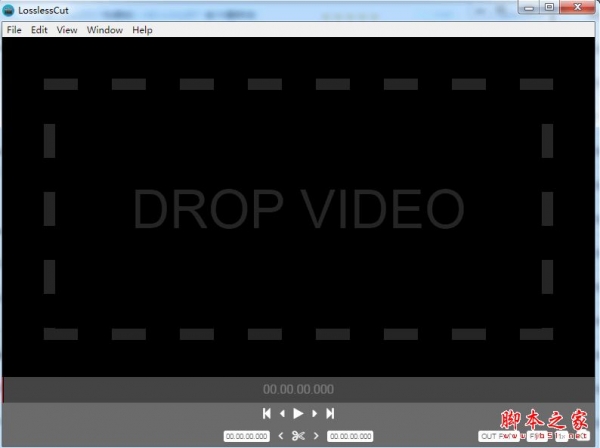
LosslessCut绿色版是一个跨平台的无损视频剪切工具,它剪切出来的视频是“原汁原味”的无损版本,因为它不进行任何编解码操作,所以剪切速度超快,用来处理大段视频和无人机拍摄视频再合适不过了,它可以让你快速地获取到你需要摘出来的视频片断。除了视频,它还可以将指定时间的视频截图为JPG格式,需要的朋友快来下载使用吧!
LosslessCut (无损切割) 是一个开源完全免费的无损视频或音频的剪切/裁剪/分割/截取和视频合并工具,跨平台支持 Windows、Mac 和 Linux,提供多国语言含简体中文界面,操作简单功能丰富而且软件绿色!它最大的特点有两个——裁剪速度逆天、视频画质无损!
以前要处理一个视频,比如随便截取一个小片段,导出都非常的慢,动不动就需要几十分钟,画质还会被重新压缩,并且体积有时也会变大变臃肿,简直忍无可忍。而用了 LosslessCut 这款工具之后,简直就是飞了起来了!
用户只需设置开始时间和结束时间的标记,即可“闪电般快速”地截取并导出视频片段!同时它还支持批量节选多个视频一次性全部剪切提取出来;也能将多个视频合并成一个视频等,还能对视频方向进行旋转等,不仅速度快,使用也非常方便。
重点的是,LosslessCut 正如其名,它是「无损分割视频」的,能保证你提取截取出的内容“原汁原味”不降画质。也由于它不会进行任何视频编码或视频压缩,所以它的截取剪切速度也超快!基本相当于复制一段视频而已,操作都能在几秒钟内瞬间完成!
比起大多数让等到你天荒地老的视频转换器工具,LosslessCut 实在实用太多了。平常用它来处理提取那些长长一段或体积巨大的视频文件的片段就再适合不过了。
LosslessCut使用教程
1、解压压缩包,打开应用软件
2、打开后点击file--open选择视频

3、选择视频区间

4、选择cut即可完成截取

功能特色:
软件基于 FFmpeg,开源免费且跨平台
支持常见视频格式和音频格式的无损切割
无损合并任意视频文件(具有相同的编解码器)
可以无损旋转视频方向,速度飞快,无需对视频进行重新编码
无损提取文件中的所有数据流(如将视频、音频、字幕和其他流分解为单独文件)
从 JPEG / PNG 格式的视频中拍摄全分辨率截图
手动输入切点范围
可以包含主要流(音频/视频)或所有流
可以删除音轨
应用时间码偏移
重分配成不同的输出格式
LosslessCut 设置中文界面的方法:
打开 LosslessCut 后点击右上角的「齿轮图标」按钮进入设置界面,
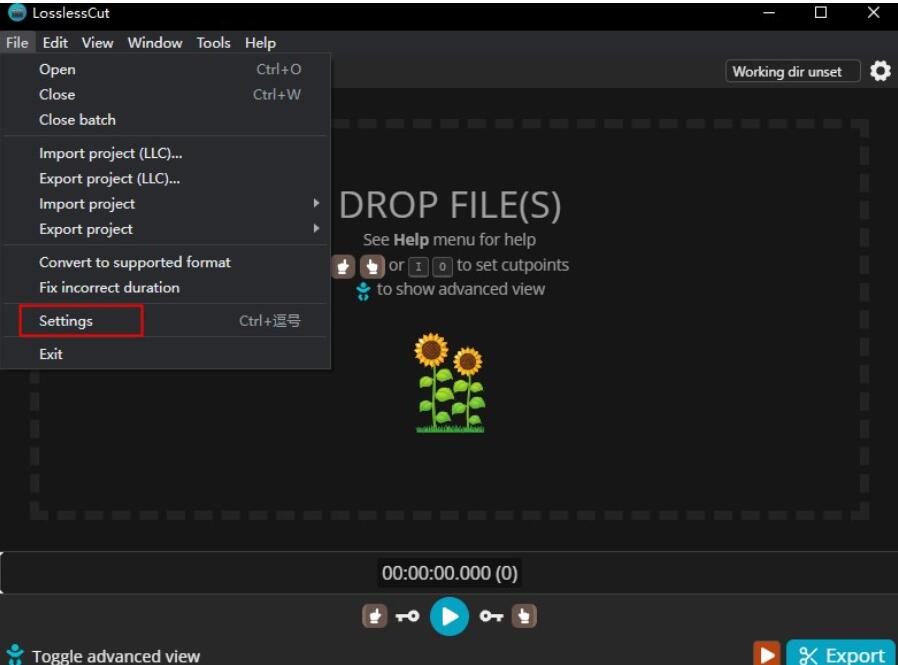
在 App Language 一栏选择“简体中文”即可改成中文界面。
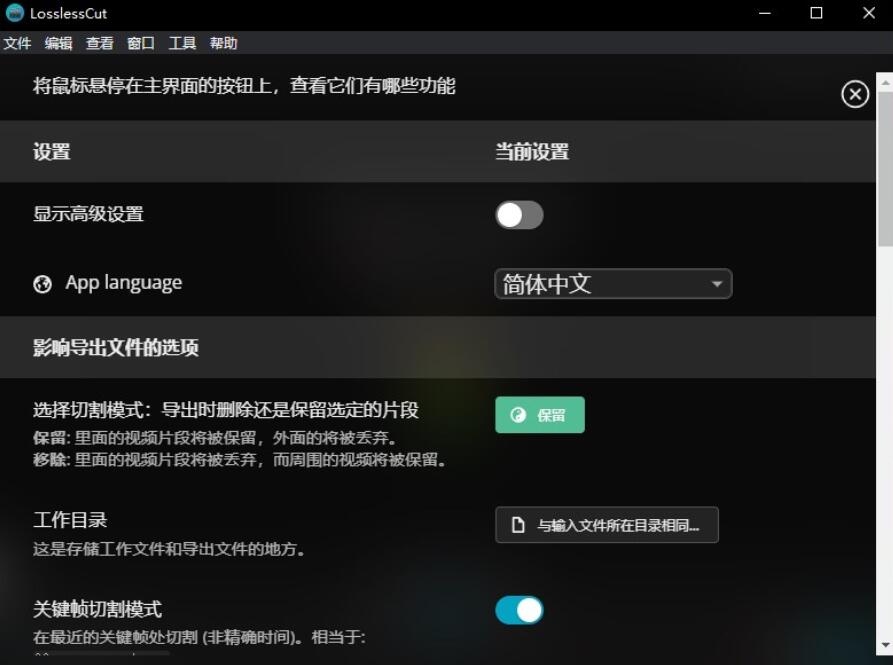
查看快捷键列表:
在主界面按下 H 键点击「键盘和鼠标快捷键」可以查看完整的快捷键列表:
Losslesscut快捷键介绍
1、空格键/ k —— 播放/暂停
2、j —— 降低播放速度
3、l —— 增加播放速度
4、← —— 往回放1秒
5、→ —— 快转1秒
6、。句点 —— 微幅进格
7、,逗点 —— 微幅退格
8、i —— 标记影片的开始点
9、o —— 标记影片的结束点
10、e —— 导出选取区段与(来源文件同一个资料夹)
11、c —— 拍摄快照(与来源档案同一个资料夹)


更新日志
一切从v3.65.0(预发布版)
FFmpeg 升级至 8.0 版本
Electron 已升级至 38 版本 - 注意:他们已停止对 macOS 11 的支持‼️
大幅提升非原生支持编解码器/格式的FFmpeg辅助播放性能
优化 UI 性能并将最大分段数提升至 1000 #2473
添加新的文件名模板变量:CUT_DURATION, CUT_FROM_NUM, CUT_TO_NUM #2486
新SEG_LABEL数组处于剪切合并模式#2428
按表达式切换轨道 #2435#1465 #371
同时也裁剪外部添加的轨道#896
允许将时间轴零点偏移设置为当前光标时间 #2512 - 这实际上也意味着允许负时间偏移(新动作makeCursorTimeZero)
新键盘动作:
toggleDarkMode切换深色模式
toggleStripCurrentFilter:使用当前过滤器切换音轨
toggleStripAll保留或丢弃所有音轨
toggleStripSubtitle保留或丢弃字幕轨道
toggleStripVideo保留或丢弃视频轨道
允许导入包含两列的CSV文件#2412
CSV导出/导入标签作为额外列#2507
批量列表中显示编号 #2357
改进深色模式#1969
#2362 反转片段时转移标签
提升创建分段操作的灵活性:这些函数现在会作用于当前选中的片段。若未指定任何片段运行时,将默认作用于整个时间轴(与先前行为一致)。这一改进使得诸如执行二分搜索等操作成为可能。#2427适用于以下功能:"Create num segments"、"Create fixed duration segments"、"Create random segments"
允许将文件拖放至批量处理列表#2400并跟踪面板
新增显示格式“总秒数”("total seconds")#254
在反转模式下也显示标记 #2408
实现基础 OTIO 导入器#2441 #1340
不在 sanitize 模式时允许 utf8 字母#889 #2482
允许文件名中包含空格,即使已启用 sanitize#2498
(大约)指示我们处于关键帧时#2155
回放当前分段时选中光标下的分段#2456
允许读取所有关键帧(action:readAllKeyframes以及来自文件或当前段落的菜单项) #2490#563
不要为 Matroska 填补章节间隙(它似乎支持间隙)
实验性有损编码模式#372例如--lossy-mode "{ videoEncoder: 'libx264' }"
支持从SRT(GPS地图)解析DJI Air 3的GPS数据
当检测到片段时,将自动删除当前选中的片段#2427
更多 bug 修复和改进













 chrome下载
chrome下载 知乎下载
知乎下载 Kimi下载
Kimi下载 微信下载
微信下载 天猫下载
天猫下载 百度地图下载
百度地图下载 携程下载
携程下载 QQ音乐下载
QQ音乐下载